OneDriveが同期を停止します-.ds_store同期エラーを表示します
macOSで(macOS)OneDriveを使用しているときに、 DS_Storeファイルが原因で同期エラーが発生した場合は、この投稿が問題の解決に役立ちます。これが発生すると、OneDriveアイコンをクリックしたときに表示される警告メッセージが表示されます。それは言うでしょう—ファイルをアップロードできません–同期の問題を表示します(Can’t upload files – View sync problems)。それをクリックすると、同期できないすべてのファイルが一覧表示されます。.ds_storeがある場合は、次の方法で修正できます。ds_store同期エラーのため、部分的または完全に同期を停止します。
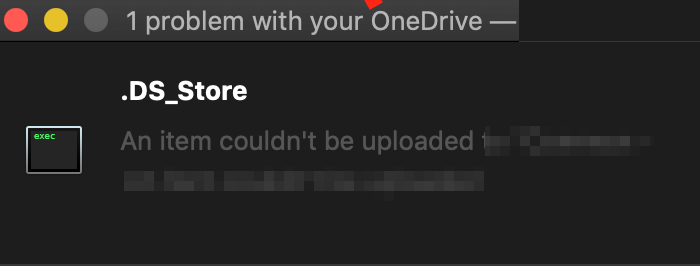
OneDriveは.ds_store同期エラーを表示します
DS_storeファイルとは何ですか?
これらはmacOS(独自)によって使用される隠しファイルであり、macOSが存在するフォルダーに関する属性またはメタデータの記録を保持します。アイコンの位置や背景画像の選択などのデータを保持します。DSストアは、(DS Store)デスクトップサービスストア (Desktop Services Store. )の短縮形です。macOS上のFinderアプリケーションは、これをすべてのフォルダーで作成および維持します。(Finder)これを、同様の目的でWindowsが使用するdesktop.iniファイルと比較できます。
OneDriveの問題に戻ると、その問題は、何らかの理由で、macOSが同期を許可していないことです。「ファイルの問題によりすべてのアップロードがブロックされています」というエラーが表示されます。アイテムをOneDrive(OneDrive)にアップロードできませんでした。
1].ds_storeファイルを削除します
- Use Command + Spacebarしてスポットライトを開きます
- Terminalと入力し、Enterキー(Terminal) を押して、表示されたら開きます。
- 次のコマンドを使用して、 OneDrive(OneDrive)フォルダー内のすべてのds_storeファイルを削除します。
find ~/OneDrivePath/ -name ".DS_Store" -depth -exec rm {} \;
正確なパスが見つからない場合は、この方法を使用して、OneDriveフォルダーでターミナルを直接開きます
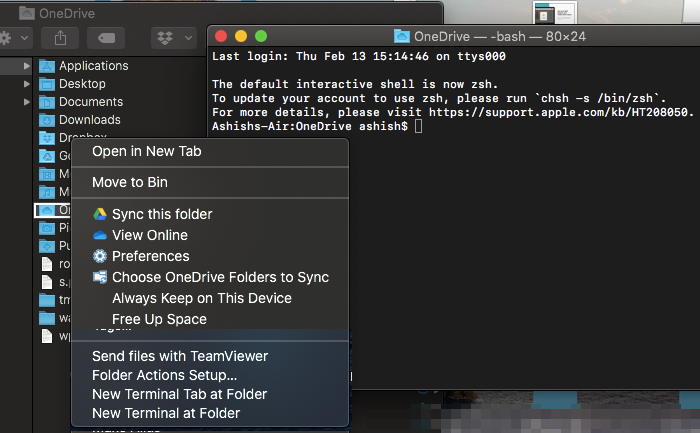
- スポットライトにOneDriveと入力します
- 表示されたらEnterキーを押します。
- (Right-click)OneDriveフォルダーを(OneDrive)右クリックし、そのフォルダーでターミナルを開くを選択します
- コマンドを実行します
find -name ".DS_Store" -depth -exec rm {} \;
すべてのDS_STOREファイルが削除され、同期(Sync)が再開されます。正直なところ(Honestly)、OneDriveは、 (OneDrive)OneDrive同期エラーを回避するために、最初にds_storeファイルをブロックしている必要があります。
2].ds_storeの同期をブロックします

上記の方法の欠点は、この問題に直面するたびに実行する必要があることです。一般消費者にはオプションがありませんが、ビジネス(Business)ユーザーは特定のファイルタイプ( particular file type)のアップロードをブロックできます。選択肢(Global)はOneeDriveGlobalで利用できます。
- OneDrive管理センターを開き、左側のウィンドウで[同期]をクリック し ます。(Sync)
- [ 特定のファイルタイプの同期をブロックする](Block syncing of specific file types)チェックボックスをオンにします。
- ブロックするファイル名拡張子を入力します。この場合、.ds_storeである必要があります
- 保存して同期
OneDriveは通常、無効なファイルの種類とフォルダーをブロックするため、「同期保留中」エラーでスタック(Stuck)することはありません 。次の名前は、ファイルまたはフォルダーには使用できません: .lock、 CON、 PRN、 AUX、 NUL、 COM0 – COM9、 LPT0 – LPT9、 _vti_、 desktop.ini 、 ~$で始まるファイル名 。同様に、” *:<>?/ | 〜”#%&*:<>?/ {| }も許可されていません。
ガイドがわかりやすく、 OneDrive.ds_store(OneDrive .ds_store)同期エラーを解決できたことを願っています。
Related posts
あなたはすでにこのアカウントを同期しています - Mac errorのためのOneDrive
MacのOneDriveに異なるaccount errorを同期しています
Please形式単一FAT partitionとしてUSB drive:Boot Camp Assistant
FaceTime Camera Boot CampのWindows 10で動作していない
MacにWindows PCからファイルやデータを転送する方法
Firefoxで言語を変更する方法Windows and Mac
Windows PCのExcelでApple Numbers fileを開く方法
Windows 10ためMac keyboard再マッピングする方法
MAC Address Windows 10:変更、Lookup、スプーフィング
Mac(2021)のための11のベストオーディオEditing Software
Outlook通知がMacで動作していない
Fix Photoshop Scratch DisksがWindows and Macでフル問題で
MacOSでFix Microsoft Edge高CPU and Memory usage
Trackpad Windows 10 Bootcampでのスクロール方向を変更する方法
Wordで隠しテキストを印刷する方法Windows and Mac
Windowsの11月10日にMac Mouse cursor & pointer取得する方法
MacからMicrosoft Edgeを完全に削除する方法
Mac Reviewと面白い機能についてMicrosoft Edge
MacosのLock ScreenのMicrosoft Edgeの通知を無効にする方法
どのようにMACフィルタリングでDlink routerセットアップへ
